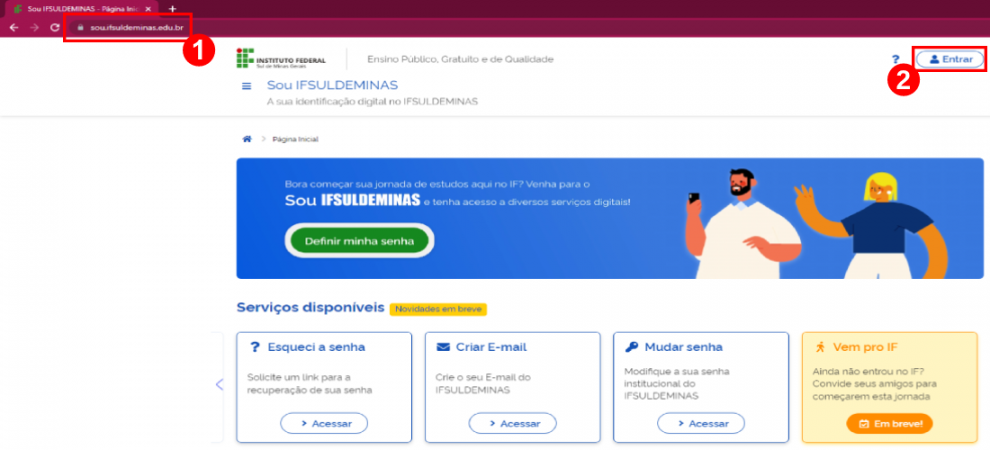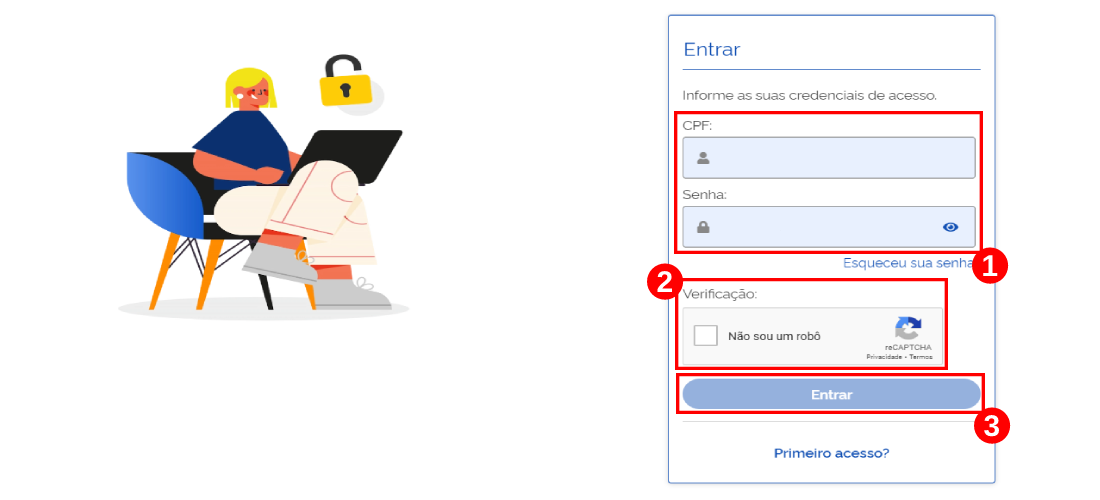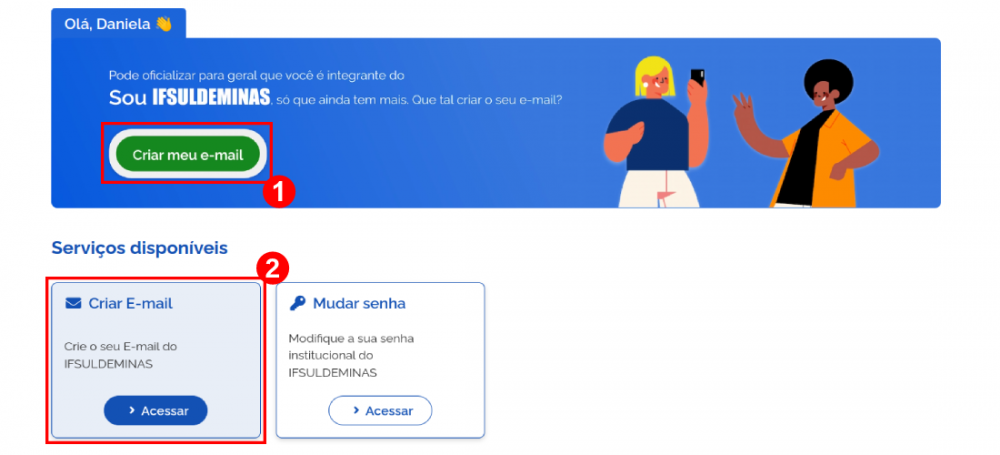Criar e-mail Institucional: mudanças entre as edições
Sem resumo de edição |
Sem resumo de edição |
||
| Linha 36: | Linha 36: | ||
<br> | <br> | ||
<div style="border: 2px solid #d6d2c5; background-color: #f9f4e6; padding: 1em; font-size: 16px;"> | <div style="border: 2px solid #d6d2c5; background-color: #f9f4e6; padding: 1em; font-size: 16px;"> | ||
<p> | <p>Após efetuar o login, você poderá criar o seu e-mail institucional pela sessão de Boas-vindas clicando no botão <b>“Criar meu e-mail”<font color="red">(1)</font></b> ou pela sessão Serviços disponíveis, Criar E-mail, clicando no botão <b>“Acessar”<font color="red">(1)</font></b>, conforme a <b>Figura 3</b>.</p> | ||
</div> | </div> | ||
Edição das 21h38min de 14 de fevereiro de 2023
Com o seu acesso criado (caso não tenha, clique aqui), inicie o processo para criar o seu e-mail Institucional, acessando https://sou.ifsuldeminas.edu.br(1) e clique em “Entrar”(2), conforme a Figura 1.
|
Figura 1: Tela de início da plataforma Sou IFSULDEMINAS. |
Informe seu “CPF e senha”(1), depois confirme que você não é um robô clicando em “Verificação”(2), e por último, clique no botão "Entrar"(3), conforme a Figura 2.
|
Figura 2: Tela para logar na plataforma Sou IFSULDEMINAS. |
Após efetuar o login, você poderá criar o seu e-mail institucional pela sessão de Boas-vindas clicando no botão “Criar meu e-mail”(1) ou pela sessão Serviços disponíveis, Criar E-mail, clicando no botão “Acessar”(1), conforme a Figura 3.
|
Figura 3: Tela de acesso para iniciar a criação do e-mail pela plataforma Sou IFSULDEMINAS. |